iPhoneのSafariのタブの使い方
現在のブラウザーは、パソコン、スマートフォン共に全てタブブラウザーと呼ばれるものになっています。「タブ」とは、複数の画面を1つのウィンドウで切り替えて使えるようになったものです。昔のパソコンのブラウザーはタブでなかったため、複数のサイトを見たい場合、その都度、ブラウザーを起動する必要がありました。ここでは現在のSafariのタブの使い方について説明します。iOS14のSafariのタブの使い方はこちらをご覧ください。
タブ切り替えの基本
ブラウザーを起動すると同時に複数のタブも起動するので、見たいタブをタップして切り替えます。価格や機能等の比較をしたい場合等に役立ちます。
iPhoneのSafariでタブを操作するにはSafari画面右下の「タブ」をタップします。
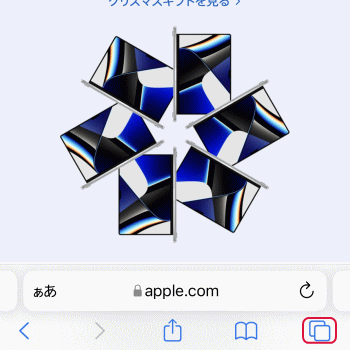
Safariは縦では2列に、横では3列に開いるホームページのタブをアイコンのように表示します。見たいサイトのアイコンをタップするとそのサイトが開きます。新規にタブを開きたい場合は画面左下の「+」をタップします。
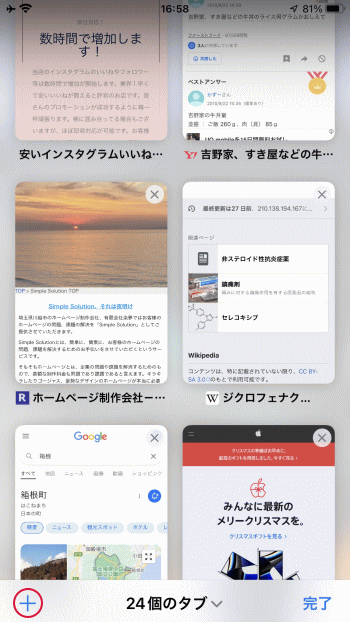
スタートページを表示します。「お気に入り」のアイコンをタップしたり、アドレスバーにキーワードを入力したり、直接URLを入力します。
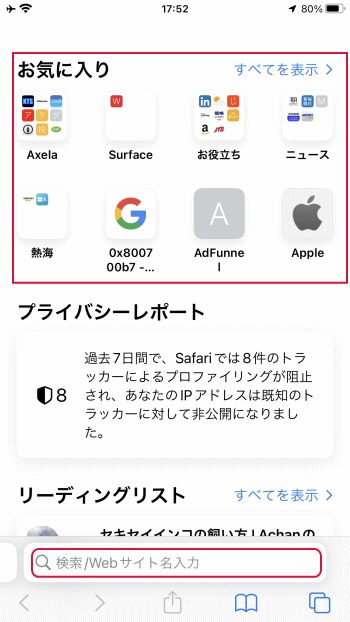
アドレスバーを左右にスワイプしてタブを切り替える事も出来ます。但し、多くのタブを開いている場合は目的のタブを探すのは面倒です。
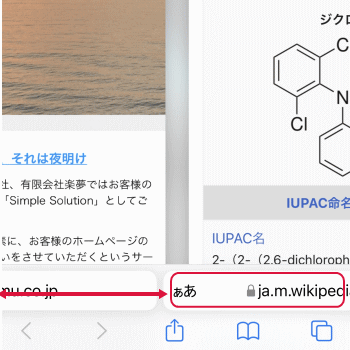
タブを消す
不用なタブは消しておくと必要なタブが探しやすくなります。タブを消すにはアイコンを左にスワイプするか「X」をタップします。
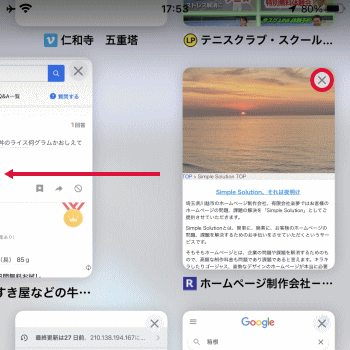
全てのタブを消す方法もあります。画面右下の「タブ」をタップしてタブを表示させます。
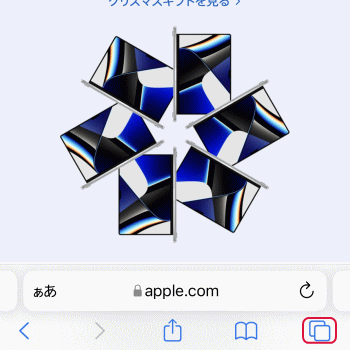
「完了」を長押しします。
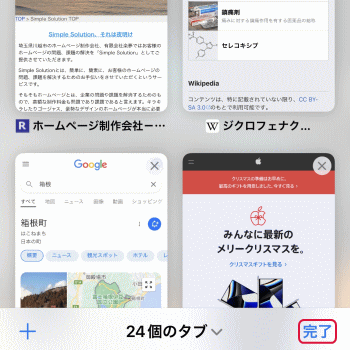
「XX個のタブをすべて閉じる」をタップします。全てのタブを閉じることが出来ます。
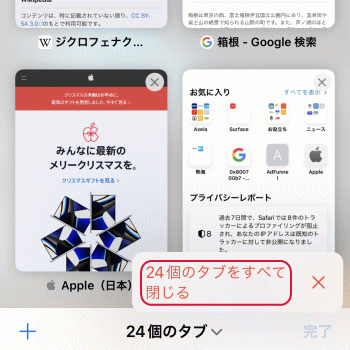
最近表示されていないタブを自動的に閉じる設定があります。「設定」の「Safari」をタップし、「タブを閉じる」の「手動」をタップします。
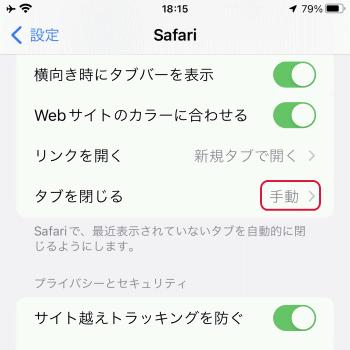
最近表示されていないタブを自動的に閉じるのを、「1日後」、「1週間後」、「1か月後」から選択してタップします。
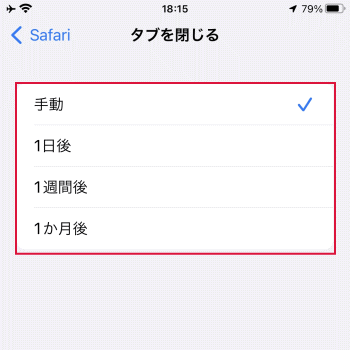
- iPhoneの使い方-HOME
- iPhoneの基本/基本操作
- iPhoneの基本設定
- iPhoneのアプリの使い方
- iPhoneの活用(写真/カメラ等)
- メール設定と使い方
- ★Safariの設定と使い方
- Safariの基本
- ブックマークとお気に入りの使い方
- フォルダでブックマークを管理する
- 閲覧履歴
- タブの使い方
- パソコンのインターネット画面を表示する
- リーディングリスト
- ショートカットをホーム画面に作る
- Safariのスタートページ
- Safariのタブグループ
- iOS15のSafariのアドレスバーを上に表示させる
- Google検索を効率良く使う方法
- Google検索の便利な検索方法
- Safariで閉じたタブを再度開く
- Safariの「リーダー」機能
- Safariの画面を拡大縮小する
- iPhone X以後のiPhoneの使い方
- Apple Watch